- 2shares
สำหรับใครที่กำลังติดปัญหากัพเดต Windows 7 หรือ Windows 10 ไม่ได้ แต่ที่แอดม่แอดมินเจอส่วนมากจะเป็น Windows 7 โดยเราทำการกด Verificar a actualização do Windows ก็ขึ้น Erro โดยทางแอดมินก็งงเป็นไก่ตาแตกอยู่ตั้งนานในการแก้ไขปัญหานี้ี้
p>Cheque as actualizações para o seu computador
Instale sempre as últimas actualizações para melhorar a segurança e o desempenho do seu computador. และหลังจากกด Verificar a actualização do Windows ก็จะขึ้น้น
Actualização do Windows não pode actualmente verificar se há actualização, porque o serviço não está a correr. Poderá ter de reiniciar o seu computador.
ทั้งๆที่เราไปดู Serviços do Windows มันก็ Iniciar ปกติ
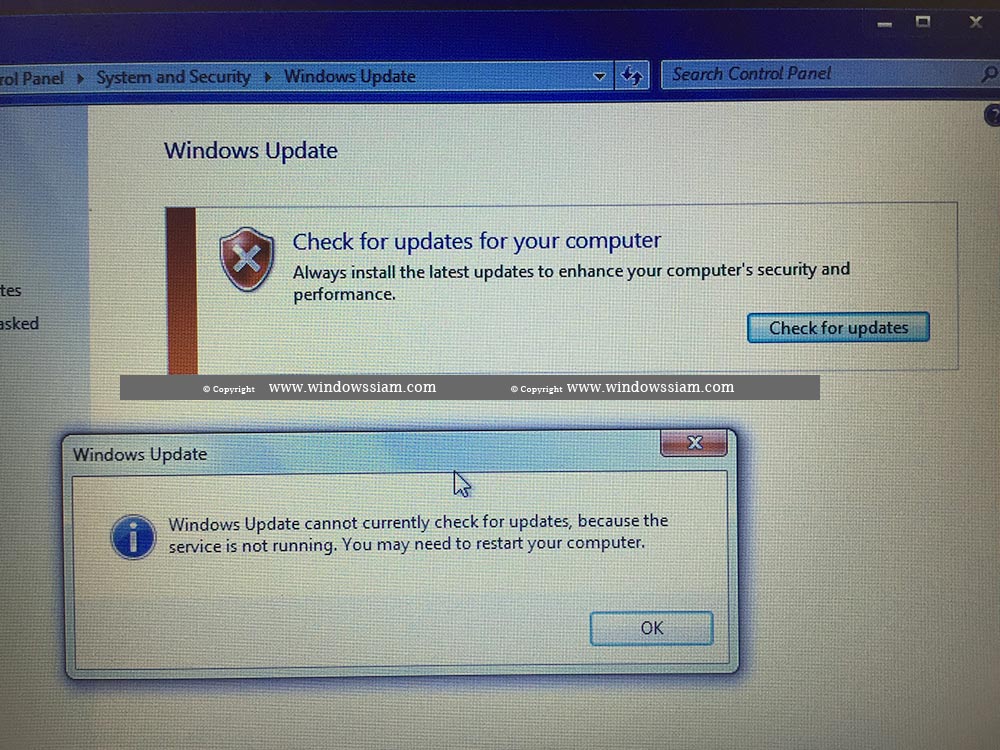
การแก้ไข Actualização do Windows não pode actualmente verificar a actualização do Windows 7 | Windows 10
1. กดปุ่มบนคีย์บอร์ด Windows + R พร้อมกัน จากนั้นพิมพ์ services.msc
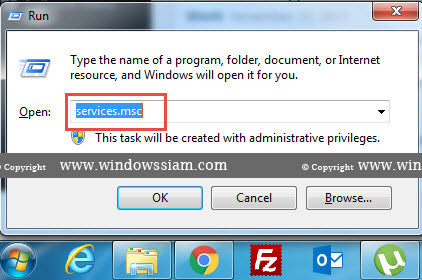
2. คลิกขวา Serviços ที่ชื่อ Actualização do Windows จากนั้นคลิก Stop
และยังเปิดหน้านี้ไว้ก่อน
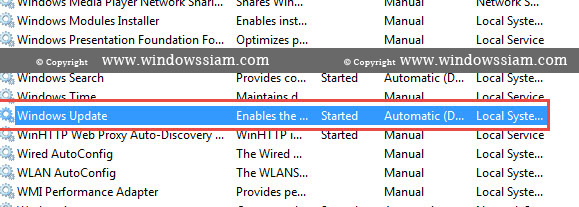
3. มาที่ My Computer > C:\Windows\SoftwareDistribution
ทำการลบ Folders ในนี้ทั้งหมด
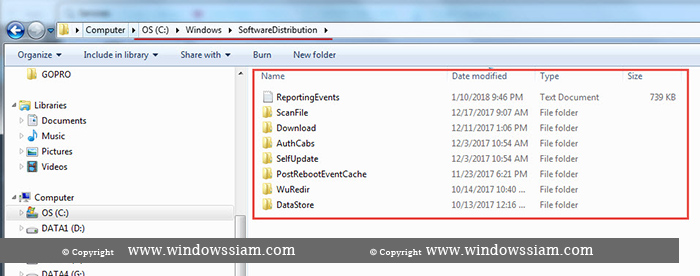
4. คลิกขวา Serviços ที่ชื่อ Actualização do Windows จากนั้นคลิก Início
5. ทำการ Reiniciar คอมพิวเตอร์ 1 ครั้ง
จากนั้นเข้าไปในหน้า Actualização do Windows เราก็สามารถทำการอัพเดต Windows ได้เป็นที่เรียบร้อย สมใจอยากเรียบร้อย เป็นไงแก้ง่ายไหมครับกับการแก้ไขที่ Windows Updates
- Autor
- Posts recentes
วิธีติดตั้ง Microsoft Office 365 – 7 de Fevereiro de 2021 > ปิด iTunes ไม่ให้ Sync , Backup อัตโนมัติ – 1 de Fevereiro de 2021